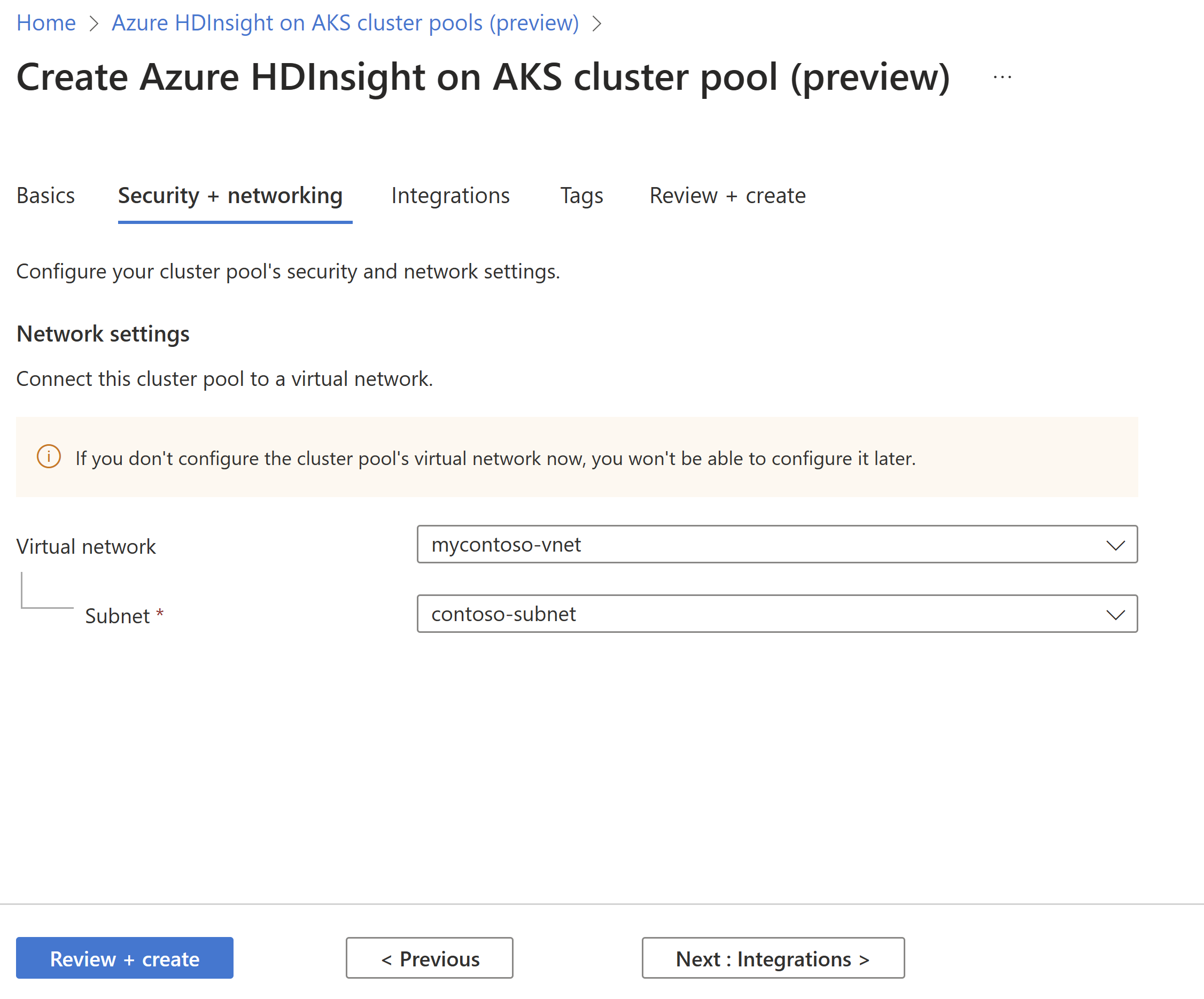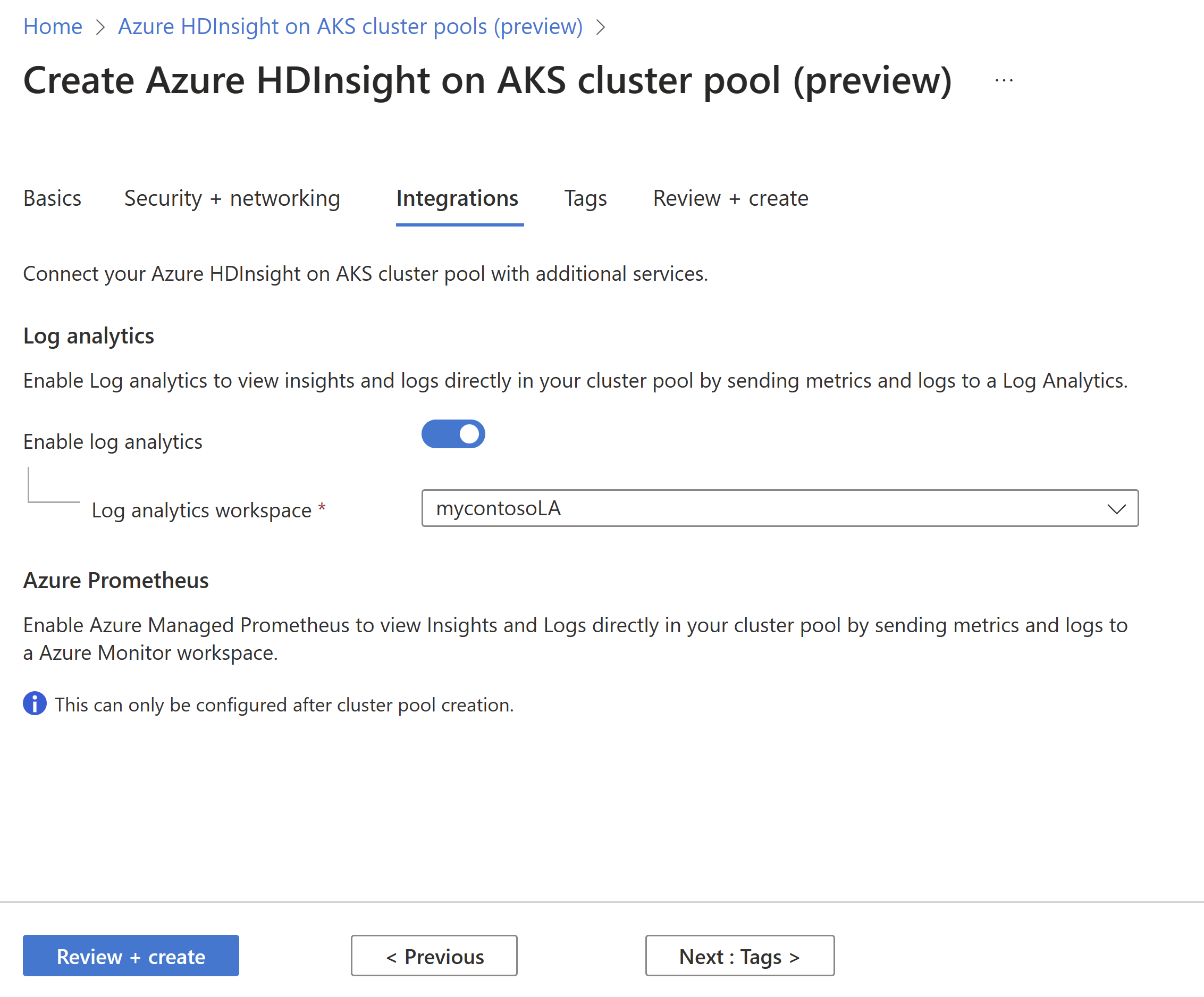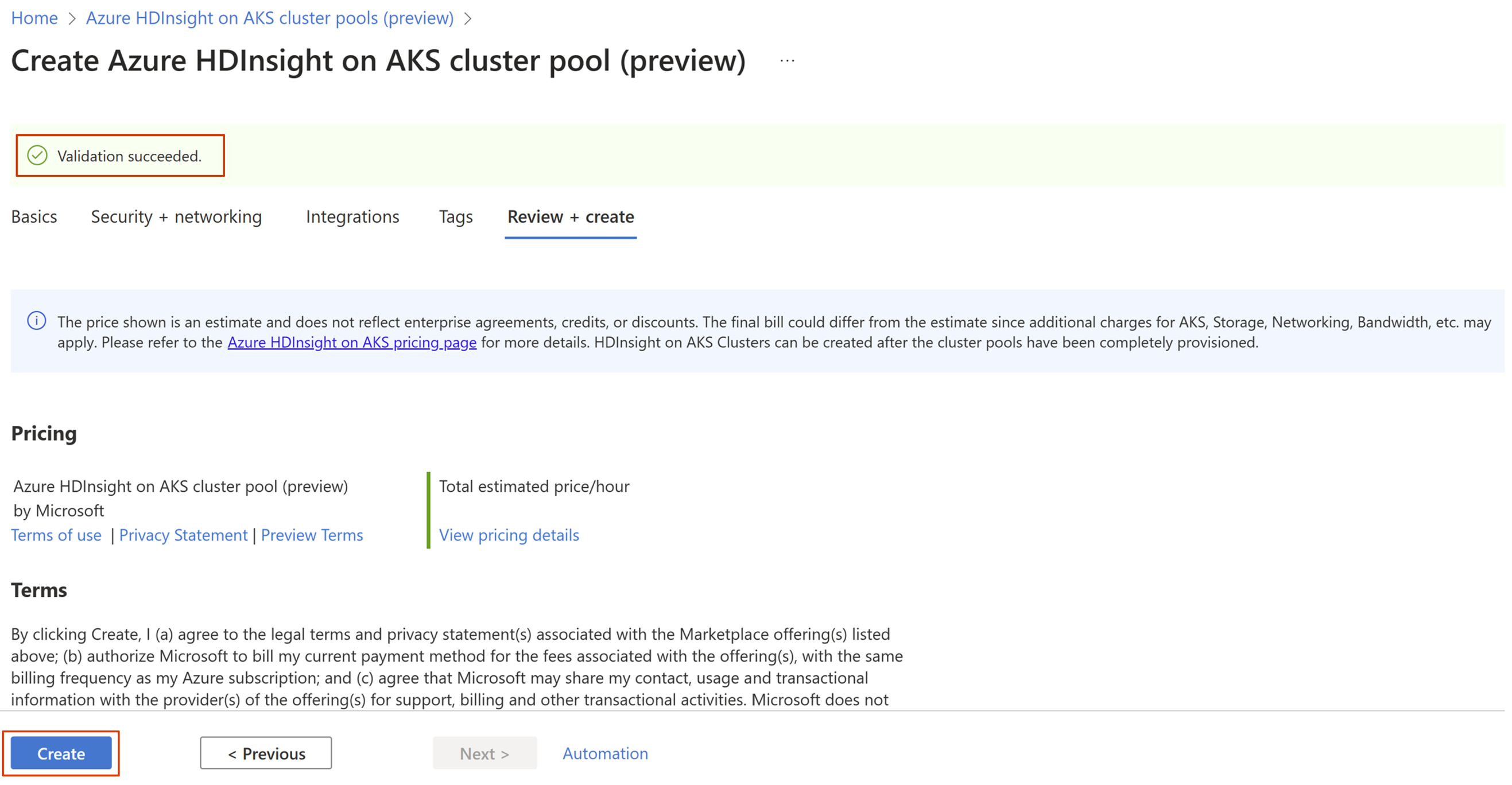Démarrage rapide : Créer un pool de clusters HDInsight sur AKS à l’aide du Portail Azure
Important
Cette fonctionnalité est disponible actuellement en mode Aperçu. Les Conditions d’utilisation supplémentaires pour les préversions de Microsoft Azure contiennent davantage de conditions légales qui s’appliquent aux fonctionnalités Azure en version bêta, en préversion ou ne se trouvant pas encore en disponibilité générale. Pour plus d’informations sur cette préversion spécifique, consultez les Informations sur la préversion d’Azure HDInsight sur AKS. Pour toute question ou pour des suggestions à propos des fonctionnalités, veuillez envoyer vos requêtes et leurs détails sur AskHDInsight, et suivez-nous sur la Communauté Azure HDInsight pour plus de mises à jour.
HDInsight sur AKS introduit le concept de pools de clusters et de clusters, qui vous permettent de tirer pleinement parti de la valeur de Data Lakehouse.
Des pools de clusters sont un regroupement logique de clusters et gèrent un ensemble de clusters dans le même pool, ce qui permet de générer une interopérabilité robuste entre plusieurs types de clusters. Ils peuvent être créés dans un réseau virtuel existant ou en dehors d’un réseau virtuel.
Un pool de clusters dans HDInsight sur AKS correspond à un seul cluster dans l’infrastructure AKS.
Des clusters sont des charges de travail de calcul individuelles, telles qu’Apache Spark, Apache Flink ou Trino, qui peuvent être créées dans le même pool de clusters.
Pour chaque type de cluster, vous devez disposer d’un pool de clusters. Il peut être créé indépendamment ou vous pouvez créer un pool de clusters lors de la création du cluster. Dans ce guide de démarrage rapide, vous allez apprendre à créer un pool de clusters à l’aide du Portail Azure.
Prérequis
Vérifiez que vous remplissez les prérequis de l’abonnement avant de créer un pool de clusters.
Créer un pool de clusters
Les étapes suivantes expliquent la création du pool de clusters indépendamment. Les mêmes options sont disponibles pour le pool de clusters lors de la création du cluster.
Connectez-vous au portail Azure.
Dans la barre de recherche du Portail Azure, tapez pool de clusters HDInsight sur AKS, puis sélectionnez pools de clusters Azure HDInsight sur AKS dans la liste déroulante.
Cliquez sur + Créer.
Sous l’onglet De base, entrez les informations suivantes :
Propriété Description Abonnement Dans la liste déroulante, sélectionnez l’abonnement Azure sous lequel vous souhaitez créer le pool de clusters HDInsight sur AKS. Resource group Dans la liste déroulante, sélectionnez un groupe de ressources existant ou Créer. Nom du pool Entrez le nom du pool de clusters à créer. La longueur du nom du pool de clusters ne peut pas dépasser 26 caractères. Il doit commencer par un caractère alphabétique, se terminer par un caractère alphanumérique et doit contenir uniquement des caractères alphanumériques et des traits d’union. Région Dans la liste déroulante, sélectionnez la région du pool de clusters. Vérifier la disponibilité de la région. Pour les pools de clusters dans un réseau virtuel, la région du réseau virtuel et le pool de clusters doivent être identiques. Version du pool de clusters Dans la liste déroulante, sélectionnez la version du pool de clusters HDInsight sur AKS. Machine virtuelle Dans la liste déroulante, sélectionnez la taille de la machine virtuelle du pool de clusters en fonction de vos besoins. Groupe de ressources géré (Facultatif) Donner un nom au groupe de ressources managé. Il contient des ressources auxiliaires créées par HDInsight sur AKS. Sélectionnez Suivant : Sécurité + mise en réseau pour continuer.
Sur la page Sécurité + mise en réseau, fournissez les informations suivantes :
Propriété Description Réseau virtuel (VNet) Dans la liste déroulante, sélectionnez un réseau virtuel qui se trouve dans la même région que le pool de clusters. Subnet Dans la liste déroulante, sélectionnez le nom du sous-réseau que vous envisagez d’associer au pool de clusters. Chemin de sortie Dans la liste déroulante, sélectionnez le chemin de sortie de votre cluster. Cluster AKS Activez AKS privé pour vous assurer que le trafic réseau entre le plan de contrôle AKS / le serveur d’API Kube et les clusters reste sur un réseau privé. Sélectionnez Suivant : Intégrations pour continuer.
Sur la page Intégrations, fournissez les informations suivantes :
Propriété Description Log Analytics (Facultatif) Sélectionner cette option pour permettre à Logs Analytics d’afficher des insights et des journaux directement dans votre cluster en envoyant des métriques et des journaux à un espace de travail Log Analytics. Vous pouvez également activer cette option après la création du pool de clusters. Prometheus managé Azure (Facultatif) Activez Prometheus géré par Azure pour afficher des insights et des journaux directement dans votre cluster en envoyant des métriques et des journaux à un espace de travail Azure Monitor. Vous pouvez également activer cette option après la création du pool de clusters. Sélectionnez Suivant : Vérifier + créer pour continuer.
Sur la page Vérifier + créer, recherchez le message Validation réussie en haut de la page, puis cliquez sur Créer.
La page Le déploiement est en cours s’affiche pendant la création du pool de clusters, et la page Votre déploiement est terminé s’affiche une fois que le pool de clusters est entièrement déployé et prêt à être utilisé.
Si vous quittez la page, vous pouvez vérifier l’état du déploiement en cliquant sur l’icône Notifications sur le Portail Azure.
Une fois le déploiement du pool de clusters terminé, continuez à utiliser le portail Azure pour créer un cluster Trino, Flink et Spark.
Nettoyer les ressources
Quand vous n’en avez plus besoin, nettoyez les ressources inutiles pour éviter les frais Azure. Vous pouvez supprimer le groupe de ressources, le pool de clusters et toutes les autres ressources du groupe de ressources.
- Sélectionnez le groupe de ressources.
- Dans la page du groupe de ressources, sélectionnez Supprimer le groupe de ressources.
- Lorsque vous y êtes invité, entrez le nom du groupe de ressources, puis sélectionnez Supprimer.
Remarque
Pour supprimer un pool de clusters, vérifiez qu’il n’existe aucun cluster actif dans le pool de clusters.
Conseil
Pour résoudre les erreurs de déploiement, vous pouvez vous consulter cette page.
Étapes suivantes
Commentaires
Prochainement : Tout au long de l'année 2024, nous supprimerons progressivement les GitHub Issues en tant que mécanisme de retour d'information pour le contenu et nous les remplacerons par un nouveau système de retour d'information. Pour plus d’informations, voir: https://aka.ms/ContentUserFeedback.
Soumettre et afficher des commentaires pour